Каждый из нас имеет на руках несколько гаджетов, при помощи которых можно не только звонить по телефону, слушать музыку, выходить в интернет, но и делать хорошего качества фотографии, снимать полноценные видеоклипы. При этом если, используя фотоаппараты или видеокамеры, мы редко ошибаемся, то, сняв небольшой фильм о поездке на пикник при помощи смартфона, мы иногда посмотреть его нормально не можем. Возникает вопрос: как повернуть видео на 90 градусов, чтобы получить нормальное воспроизведение?
Почему так получается
Когда вы держите в руках камеру или фотоаппарат и собираетесь ими работать, то все понятно – удобно эти устройства можно держать в одном положении, поэтому за результат можно не беспокоиться, на экране компьютера или телевизора получите желаемое. А теперь возьмите телефон или смартфон. Как его в руках ни верти – снимать в любой ситуации удобно.
А фактически имеем видео, которое развернуто на 90 градусов. Иногда еще покруче – на все 180. И что теперь делать? Если дисплей карманного устройства еще есть возможность вращать как пожелаешь и посмотреть запись нет проблем, то ведь не будешь класть на бок телевизор, или переворачивать его вверх ногами. К тому же многие из нас выкладывают свои файлы для общего доступа в интернет.
Как повернуть экран на 90, 180 градусов и обратно
Кто же будет смотреть ваш искаженный клип? И что теперь делать с ним? Удалить?
Краткий обзор того, как можно исправить ситуацию
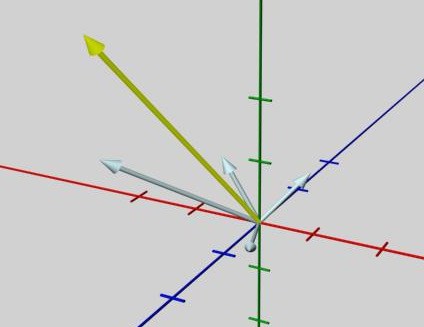
Конечно, удалять не нужно. Безвыходных ситуаций не бывает. Мы не будем говорить о том варианте, когда можно обратиться за помощью к специалистам, профессионалам. Расскажем о том, как решить проблему самостоятельно и все исправить.
Во-первых, почти на каждом компьютере/ноутбуке установлено по несколько программ, предназначенных для просмотра видеофайлов, и некоторые из них самостоятельно могут выполнить все необходимые преобразования, то есть свободно повернут файл в нужное положение. Во-вторых, существует много различного стороннего программного обеспечения, которое также может решить вопрос, как повернуть видео на 90 градусов.
Как бесплатного, так и платного, имеющего много разных функций. Самое главное то, что решить данную проблему можно двумя способами – постоянно и временно. То есть первым методом вы преобразуете файл так, что он сохранится в нужном виде постоянно и будет пригоден для просмотра при помощи любой программы. Второй метод предназначен для разового просмотра видео. Сейчас рассмотрим более подробно некоторые из этих способов.
Как перевернуть видео в VLC Media Player

К счастью, разработчики большей части видеоплееров заранее побеспокоились о возможности возникновения подобных проблем и предусмотрели пути их решения, добавив нужные инструменты для обработки файлов видео. Начнем с VLC Media Player. Заходим в меню проигрывателя, выбираем «Инструменты», далее — «Эффекты и фильтры».
КАК ПОВЕРНУТЬ ЭКРАН НА СМАРТ ТВ ! На примере smart tv Skyworth ! Андроид ТВ
Вместо этого есть вариант использования быстрых клавиш, комбинация Ctrl + E. Откроется окно «Регулировки и эффекты», выбираем «Видеоэффекты», далее — «Геометрия». Осталось щелкнуть по “птичке” «Поворот» и выбрать в открывшемся списке нужный режим поворота. Если картинка на экране отображается вверх ногами, то нужен пункт «Вращение на 180 град.», при необходимости развернуть видео всего на 90 градусов выбираем соответствующий вариант.
Как перевернуть видео в KMPlayer
Продолжим со следующим, не менее популярным инструментом — KMPlayer. Посмотрим, можно ли перевернуть видео с его помощью. Оказывается, ответ положительный. Для этого нужно открыть контекстное меню и там выбрать один из пунктов — «Видео (Основные)». Если вам нужно совершить переворот вверх ногами, то есть на 180 градусов, то нужен пункт «Переворот входного кадра».
Того же результата можно добиться, нажав на клавиши Ctrl + F11. В случае необходимости поворота видео на 90 градусов следуйте в «Поворот экрана (CCW)», а там уже есть и другие варианты – поворот на 90 градусов, 270 градусов и так далее.
Как перевернуть видео в Light Alloy и GOM Media Player

К сожалению, в этих двух видеоплеерах работает только функция переворота на 180
градусов. Но она также бывает часто востребована, так как многие, не замечая этого, производят видеосъемку, держа свои телефоны вверх ногами. В первом плеере для выполнения требуемой операции нажимаем кнопку «Настройки изображения», которая имеет вид иконки-кинопленки в окне программы, или используем комбинацию Shift + V. В открывшемся меню остается только выбрать галочку «Перевернуть изображение». В GOM Media Player, в контекстном меню, все еще проще – пункт «Видео» и завершаем подпунктом «Перевернуть вертикально — Вход». Во всеми так любимом BSPlayer данная функция почему-то отсутствует.
Media Player Classic. Как повернуть видео на 90 градусов при помощи этой программы
Эта программа поставляется бесплатно в комплекте с кодеками, которые устанавливает каждый пользователь компьютера с той целью, чтобы иметь возможность просматривать видеофайлы различных стандартов. С тем, как здесь используется функция переворота, все очень просто – применением сочетаний клавиш. Вот они:
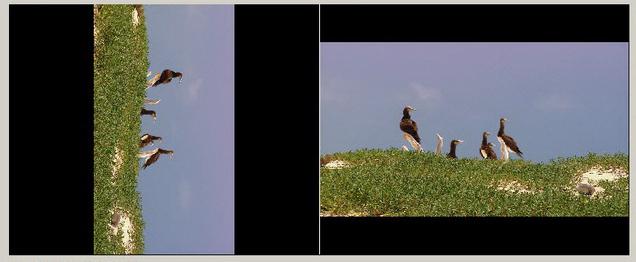
- Вертикальное отражение — ALT + NUMPAD2.
- Против часовой стрелки, наклон — ALT + NUMPAD1.
- Против часовой стрелки, поворот — ALT + NUMPAD3.
- Горизонтальное отражение — ALT + NUMPAD6.
- Горизонтальное вращение — ALT + NUMPAD4.
- Вертикальное вращение — ALT + NUMPAD8.
Программные методы переворота, Movavi Video Editor
Различного программного обеспечения для решения проблемы, как повернуть видео на 90 градусов, значительно больше, чем видеоплееров. Это и Avidemux, и Free Video Flipand Rotate, и инструмент Event Pan/Crop в мощной Vegas Pro, и Movavi Video Editor. Начнем с последнего. Открываем нужный видеофайл и запускаем нашу программу.
Следующий шаг – перетаскиваем на временную дорожку открытый файл, выделяем весь ролик и следуем в пункт “Эффекты”, отдел “Трансформация”. Здесь и расположено все то, что нам нужно, — все эффекты поворотов видео. Ищем нужный нам, выбираем его и применяем. Таким образом и выполняется чаще всего поворот файла на 90 градусов.
Выполнив операцию, сохраняем видео, а можем тут же выложить в сеть. При желании можно с роликом произвести и множество других действий. Например, вырезать ненужные кадры, добавить между ними изображения или сделать переходы, наложить музыку, титры, многое другое.
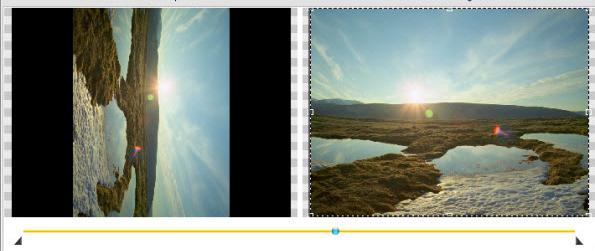
Переворот видео при помощи программы Avidemux
В статье упомянут программный комплекс Sony Vegas. С его помощью можно сделать очень многое, и он решит проблему навсегда. Но это дорогое удовольствие и достаточно сложное. Поэтому, если вас спросят, чем повернуть видео просто и бесплатно, порекомендуйте программу Avidemux. Для наших целей ее функциональности вполне хватит. Легко находим ее в интернете, скачиваем и устанавливаем.
Открываем с ее помощью нужное видео. Слева выбираем для перекодирования нужный кодек, например, MPEG-4 x264. После этого нам станет доступна кнопка Filters, щелкаем по ней — и перед нами появится окно со множеством настроек. Выбираем слева группу фильтров Transform, в средней части ее – Rotate, и определяем угол поворота, нужный нам.
После этого в разделе Active Filters, в правой части окна, появится тот фильтр, что мы выбрали. Нажав кнопку Preview, мы получим возможность предварительно посмотреть на результат работы. Закрываем окно с фильтрами и в левой части основного определяем звуковой формат и в меню “Файл” выбираем сохранение — Save Video, либо — Ctrl + S. Запускается перекодирование.
В зависимости от мощности компьютера ждем – долго или нет. После завершения процесса на любом из плееров проверяем результат, запустив сохраненный файл. Все, дело сделано!

Кратко об инструменте Event Pan/Crop в Sony Vegas
Буквально очень кратко об этом инструменте, вдруг кто-то купит программу и решит ею воспользоваться. Открываем видео в Sony Vegas, запускаем Event Pan/Crop и колесом мыши прокручиваем на рабочей области, для удобства ее масштабируя.
Для того чтобы развернуть картинку на 90 градусов, левой кнопкой мыши нужно нажать между изображением и окружностью, прокрутить против часовой стрелке или по ней, разворачивая при этом рамку насколько нужно. Второй вариант – выбрать Rotation — Angle в панели справа и ввести необходимый градус разворота. Видимой частью изображения будет все, что находится внутри рамки. Можно подогнать размер картинки, потянув за нижнюю или верхнюю точки. Откорректировав видео, сохраняем его.
Источник: www.syl.ru
Как перевернуть видео на компьютере:
3 самых простых способа




 4.8 Оценок: 19 (Ваша: )
4.8 Оценок: 19 (Ваша: )
При съемке на мобильный телефон или неправильной установке видеокамеры видеокадр получается неправильной ориентации: боком или вверх ногами. Эта ошибка становится заметна только при просмотре видеозаписи. В этой статье мы расскажем, как перевернуть видео на компьютере несколькими бесплатными способами: в видеоредакторе, встроенными возможностями Windows и онлайн. Вам останется лишь подобрать наиболее удобный способ.
Перевернуть видео в ВидеоМОНТАЖе
ВидеоМОНТАЖ – простой и понятный редактор, который поможет разобраться, как развернуть видео за пару кликов. Эта программа отлично подойдет для пользователей с любыми навыками, так что вы легко и быстро освоите его, даже если впервые пытаетесь обработать ролик. Кроме этого, видеоредактор обладает рядом преимуществ:
- Интуитивно-понятный и стильный интерфейс на русском языке;
- Поддержка всех современных видеоформатов, а также видео HD;
- Несколько вариантов экспорта: в выбранный формат, для переносных девайсов, запись на диск, создание HD-фильма, оптимизация для загрузки в интернет;
- Коллекция фильтров и эффектов для быстрого улучшения видеоклипа;
- Автоматические функции улучшения и стабилизация кадра;
- Наложение и запись аудио и обработка звука;
- Добавление неограниченного количества файлов;
- Небольшая нагрузка на системные ресурсы и поддержка всех версий Windows.
ВидеоМОНТАЖ
Универсальный редактор видео для профи и новичков
Для Windows 7, 8, 10
Посмотрите видеообзор программы:
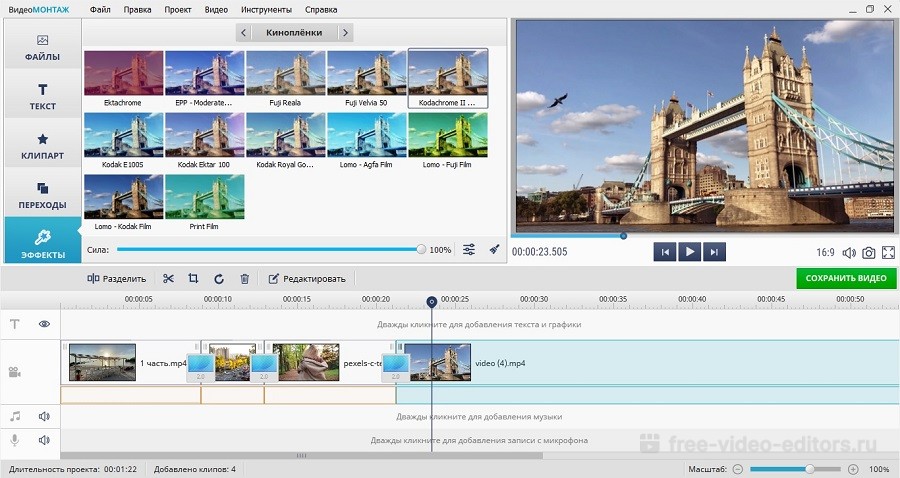
Шаг 1. Скачайте видеоредактор
Для начала скачайте дистрибутив по ссылке выше и запустите распаковку, два раза нажав на скачанный файл. После окончания установки откройте ВидеоМОНТАЖ и нажмите «Новый проект».
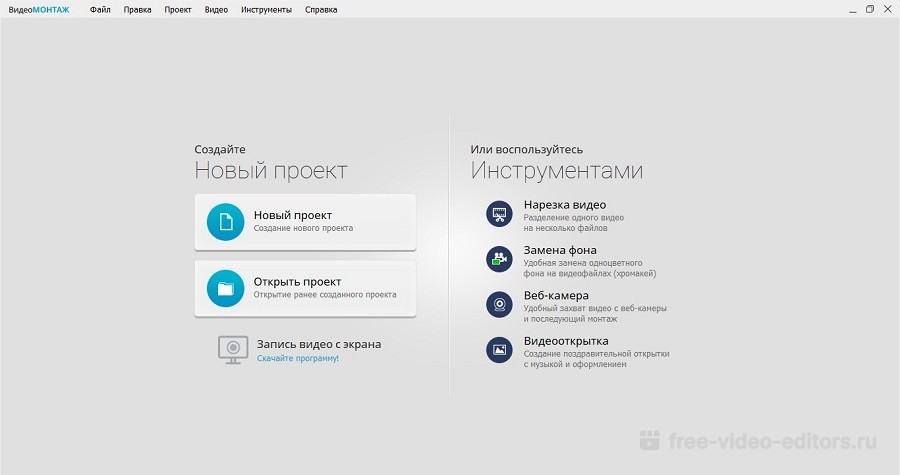
Шаг 2. Добавьте и отредактируйте видео
Нажмите «Добавить видео и фото» в рабочем окне и загрузите клип. Над монтажной шкалой находится дополнительная панель с инструментами. Найдите на ней иконку в виде закругленной стрелки и нажмите, чтобы развернуть кадр на 90 градусов. Кликните еще раз, если вам нужно перевернуть видео на 180 градусов.
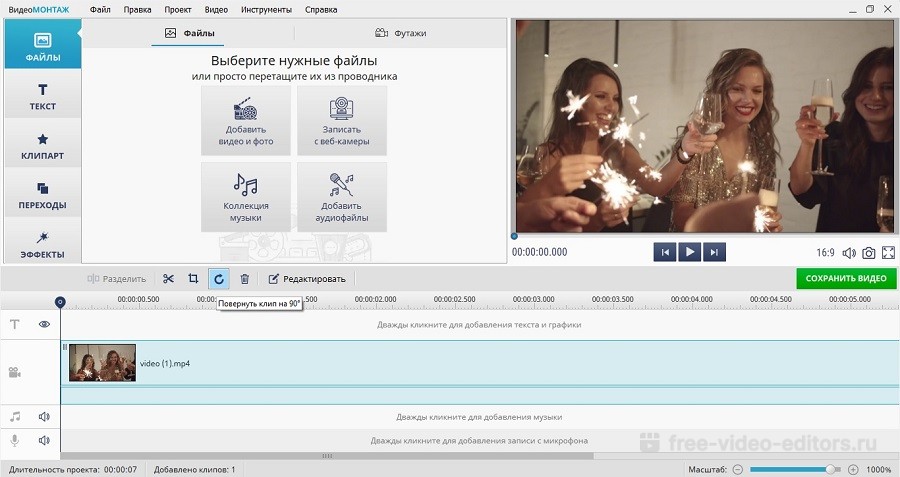
Шаг 3. Сохраните клип
Нажмите кнопку «Сохранить видео» под окном предпросмотра. Подберите, какой вариант вам подходит: экспорт на жесткий диск, оптимизация для просмотра на карманных девайсах, запись на DVD или отправка в сеть.
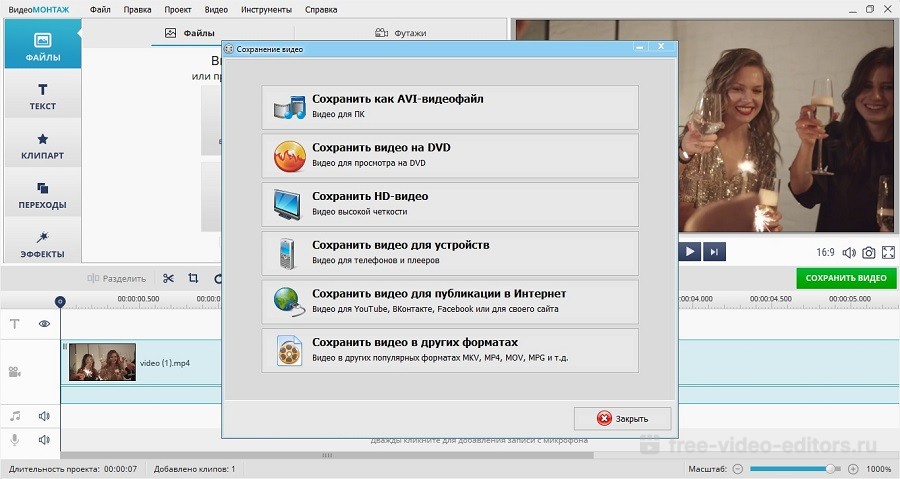
ВидеоМОНТАЖ
Пробная версия Для Windows 11, 10, 8, 7, XP
Встроенные возможности ОС Windows 10
Для тех, кто не хочет осваивать видеоредакторы, существует несколько способов: использовать встроенный по умолчанию плеер «Кино и ТВ», популярный проигрыватель Media player Classic и известный многим редактор Windows Movie Maker. Рассмотрим каждый из них отдельно.
Поворот видео в «Кино и ТВ»
Это проигрыватель стоит на всех компьютерах с системой Windows 10. Приложение умеет открывать наиболее распространенные форматы видео: mp4, avi, 3gp,mov, asf, m4v, wmv. Кроме этого, в плеер встроены полезные инструменты вроде просмотра панорамного и 3D видео и базовый видеоредактор.
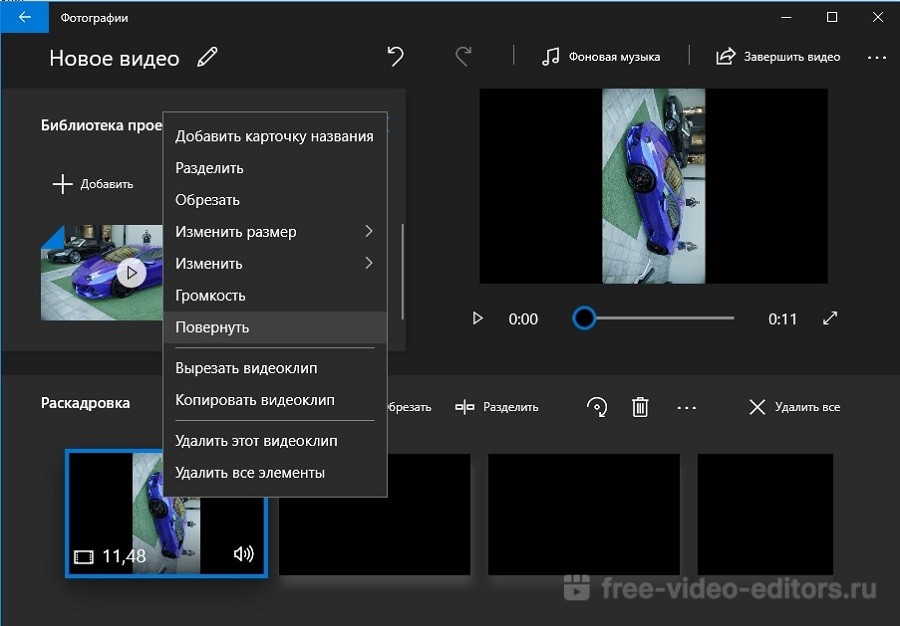
- 1. Кликните по ролику правой кнопкой мыши. Нажмите пункт «Открыть с помощью», затем «Кино и ТВ».
- 2. Щелкните по иконке карандаша в правом нижнем углу и выберите «Смотреть в Фотографиях».
- 3. Найдите в верхнем правом углу строчку «Изменить и создать». Развернется список опций, из которых нужно выбрать пункт «Создать видео с музыкой».
- 4. Кликните «Поместить в раскадровку», чтоб переместить клип на монтажную шкалу. После этого нажмите на него правой кнопкой мышки и найдите строчку «Повернуть». Чтобы добиться нужного результата, понадобится применить настройку несколько раз.
«Кино и ТВ» сохраняет изменения файла, но выбрать формат не получится: доступен экспорт только в MP4. Также стоит отметить, что эта функция доступна только в последних обновлениях системы, также плеер часто выдает ошибки и отказывается запускать редактор.
Media Player Classic
Один из самых известных плееров, который установлен почти на каждом ПК. Media Player Classic устанавливается со встроенными кодеками, поэтому умеет распознавать все современные видеоформаты. Во время просмотра можно делать скриншоты, встраивать субтитры и менять ориентацию видеокадра.

- 1. Запустите клип в плеере Media Player Classic и кликните по окну проигрывателя правой кнопкой мышки.
- 2. Найдите строчку «Положение и размер кадра».
- 3. Чтобы перевернуть видео на 90 градусов, выберите «Rotate Clockwise».
- 4. Если вам нужно отразить видеоклип зеркально, кликните «Mirror».
- 5. Чтобы перевернуть ролик кверху ногами, выберите «Flip vertically».
Этот вариант быстрый и удобный, но сохранить изменения нельзя: все настройки скинутся сразу после закрытия плеера.
Windows Movie Maker
Этот простой способ подойдет для пользователей Windows 7 или XP. Редактор Movie Maker (после 2012 года – Киностудия Live) встроен в эти сборки системы и знаком каждому, кто хотя бы раз пытался освоить видеомонтаж. С его помощью можно обрезать ролики, накладывать музыку, объединять видеофайлы.
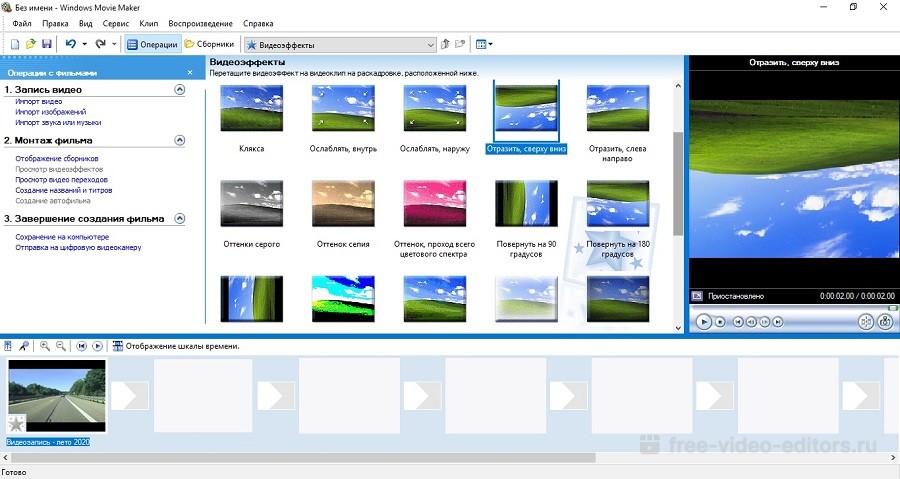
- 1. Запустите редактор. В колонке слева найдите пункт «Импорт видео» и загрузите ролик.
- 2. Перетащите файл из списка на монтажную ленту.
- 3. В боковой колонке найдите пункт «Просмотр видеоэффектов». Выберите, какой вариант вам нужен: «Отразить сверху вниз» (перевернуть кадр) или «Отразить слева направо» (сделать ролик зеркальным). Также в эффектах есть функции поворота на 90, 180 и 270 градусов.
- 4. В левом сайдбаре кликните «Сохранить на компьютере». Укажите название фильма и папку для экспорта, подберите качество и нажмите «Далее».
Недостатком отметим факт, что Windows Movie Maker не распознает многие форматы, в том числе mp4. Готовый результат можно экспортировать только в WMV.
Повернуть видео в онлайн-сервисах
В интернете достаточно видеоредакторов в режиме онлайн, в которых можно развернуть снятое боком видео и сохранить его в таком положении. Многие блогеры раньше обрабатывали видео прямо в ютубе. Раньше поворот был включен в возможности редактора, однако в последних обновлениях 2020 года функция была удалена.
Другой вариант изменения роликов без программ – сервис VideoRotate.com. Это один из немногих ресурсов, который позволяет разворачивать и отражать видеофайлы полностью бесплатно.
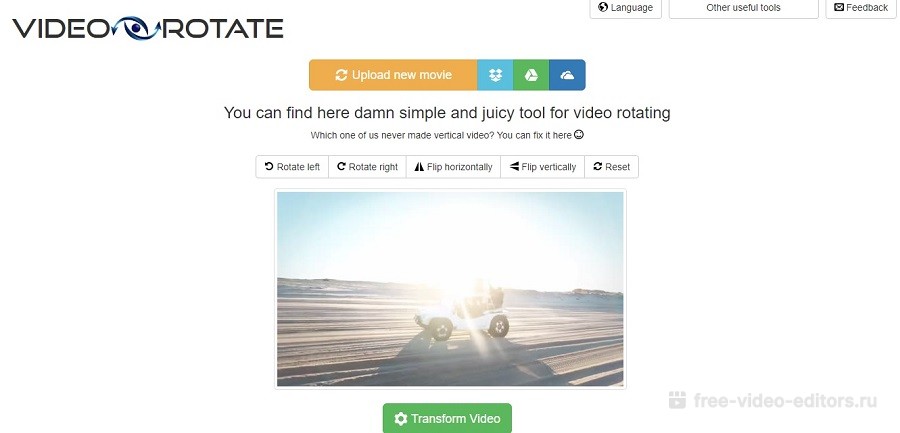
- Перейдите на сайт и нажмите кнопку «Upload your movie». Импортируйте клип с жесткого диска.
- Нажмите Rotate left, чтоб развернуть видеокадр на 90 градусов влево, или Rotate right для поворота вправо. Также можно отразить изображение по горизонтали (повернуть кверху ногами) – Flip horizontally, и по вертикали (перевернуть и отразить кадр) – Flip Vertically.
- Нажмите Transform video. Когда сервис закончит преобразование, скачайте файл, нажав кнопку «Download result».
Выводы
Теперь вы знаете, как повернуть снятое видео на компьютере или в онлайн-редакторах. Если вы просто хотите посмотреть фильм, то вполне сгодится Media Player Classic, так как в нем можно разворачивать картинку прямо во время просмотра.
Если же вы создаете видеоролик для интернета или исправляете видео, которое будете часто просматривать, лучше всего подойдет ВидеоМОНТАЖ. Он работает со всеми форматами видео, в том числе с видеозаписями с видеокамер, с его помощью можно сохранить результат в любой удобный вам формат.
Источник: free-video-editors.ru
Как повернуть видео на 90 градусов и сохранить результат

Снимая видео, мы не всегда можем уследить за правильным положением камеры. В результате ролики иногда получаются отснятыми вверх ногами или развернутыми под прямым углом. Однако не стоит огорчаться, поскольку это один из дефектов, который очень легко исправить. Поговорим, как повернуть видео на 90 градусов в различных программах и сохранить его в нормальном положении.
Возможен ли поворот видео стандартными средствами Windows?
Несмотря на обилие функций, перевернуть видео в стандартных приложениях Windows 7, 8 и 10, увы, невозможно. Но чтобы просмотреть ролик в программе «Кино и ТВ» или проигрывателе Windows Media один раз, достаточно развернуть на 90° весь экран. Для этого одной рукой нажмите и удерживайте комбинацию клавиш Ctrl+Alt, а другой — клавишу со стрелкой вправо или влево. Чтобы вернуть экран в первоначальное положение, нажмите сочетание Ctrl+Alt+Стрелка вверх.
К сожалению, этот способ не дает возможности сохранить видеоролик в нормальном виде. Придется использовать сторонние программы или онлайн-сервисы, например, YouTube.
Поворачиваем видео на YouTube
Внимание! С 22 августа 2018 года в редакторе YouTube отключена возможность поворота видео.
Те, кто постоянно размещает ролики на Ютубе, знают, что видеохостинг имеет собственный редактор, который, помимо всего прочего, позволяет переворачивать видео на 90 и более градусов.
Даже если вы не планируете вести публичный видеоблог, а хотите просто отредактировать ролик для домашней медиатеки, сервис YouTube вам вполне подойдет. Во-первых, это бесплатно, во-вторых, это быстро, в-третьих, не придется устанавливать никаких программ на компьютер, в-четвертых, скачать с видеохостинга готовый результат проще простого.
Как это делается:

- Авторизуйтесь на YouTube. Если вы пользуетесь устройствами на базе Андроид, подозреваю, что аккаунт у вас уже есть. Поясню: YouTube, как и Android, принадлежит корпорации Google, и на них действует единая учетная запись. Для входа в нее нажмите кнопку «Войти», которая находится в правой верхней части любой страницы Гугла. Следом введите логин (адрес почты GMail), пароль и перейдите на сайт YouTube.com.
- После авторизации на Ютубе кликните кнопку «Добавить видео» в верхней панели справа и загрузите ролик на сайт (проще всего перетянуть его мышью в выделенную на скриншоте область).
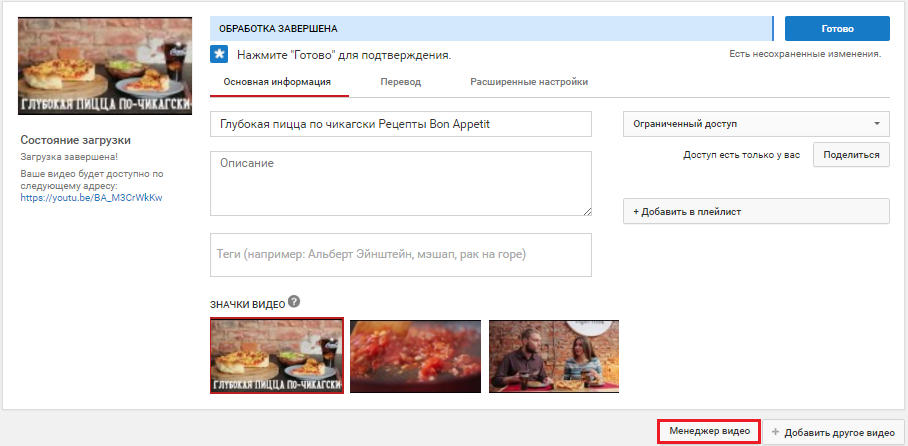
- После загрузки кликните внизу окна кнопку «Менеджер видео».

- Далее нажмите на стрелку рядом с кнопкой «Изменить», которая находится возле нужного ролика, и выберите в меню опцию «Улучшить видео».
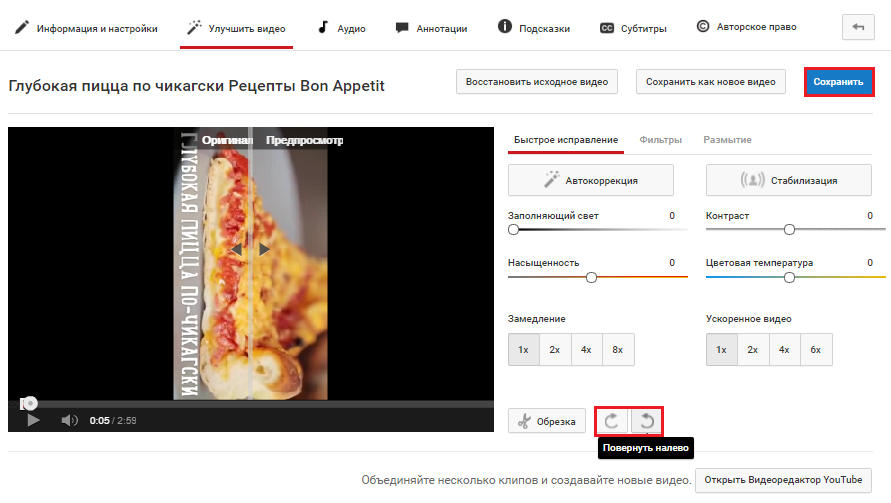
- В окне редактирования щелкните по значку поворота вправо или влево. Каждый клик по этим кнопкам разворачивает изображение на 90°. Для сохранения результата нажмите вверху кнопку «Сохранить» либо «Сохранить как новое видео».
![]()
- Осталось перекачать готовый результат себе на компьютер. Чтобы это сделать, воспользуемся бесплатным сервисом SaveFrom.net: откроем ролик в браузере и подставим в адресную строку буквы «ss» — туда, где вы видите их на скриншоте.
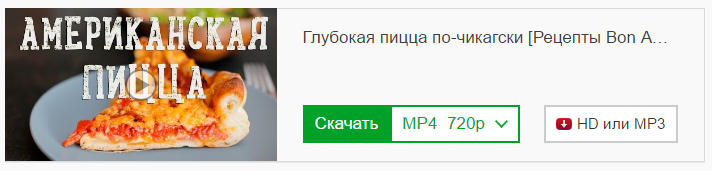
-
После нажатия кнопки перехода вас перебросит на сайт SaveFrom.net, где будет находиться ссылка на скачивание.
Поворачиваем видео на компьютере, используя различные программы
VLC media player

Чтобы выполнить поворот изображения на 90° в VLC media player, загрузите видеоролик в программу, откройте меню «Инструменты» -> «Эффекты и фильтры».

Далее зайдите в раздел «Видеоэффекты» и откройте вкладку «Геометрия». Отметьте флажком опцию «Поворот» и выберите градус угла — 90 или 270 (второе соответствует повороту картинки на 90° в левую сторону).
К сожалению, сохранить измененный таким способом ролик не получится, так как эта программа является лишь плеером, а не редактором видео.
Kmplayer
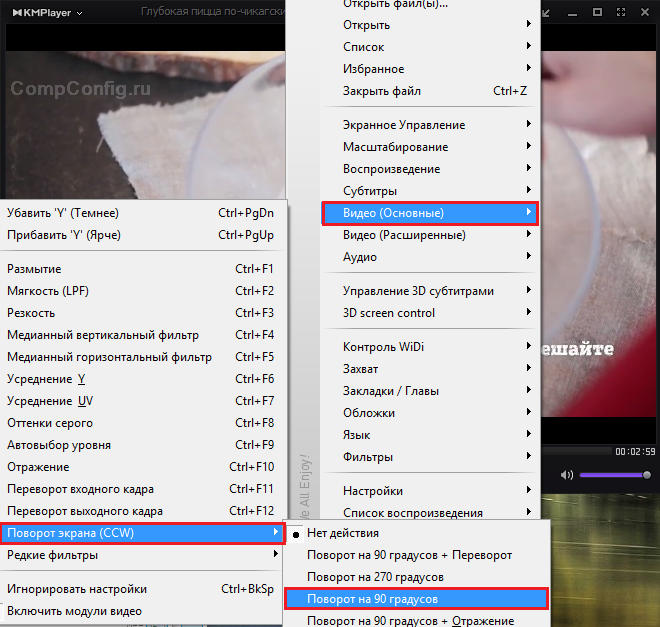
Чтобы развернуть ролик в Kmplayer, щелкните правой кнопкой мышки по загруженному изображению и выберите в меню «Видео (Основное)» -> «Поворот экрана CCW» -> «Поворот на 90 градусов».
Сохранить результат тоже не получится, поскольку в КМП плеере эта функция не предусмотрена.
Media Player Classic

Поворот видео в Media Player Classic выполняется только с помощью клавиатуры, точнее, ее цифрового блока-калькулятора. Чтобы активировать блок, нажмите клавишу NumLock, после — сочетание Alt+1 или Alt+3. Первая комбинация разворачивает картинку против, а вторая — по часовой стрелке. Поворот осуществляется плавно, шагами по 1 градусу, поэтому придется удерживать клавиши до тех пор, пока не получите желаемый угол.
Как и в других видеоплеерах, сохранить результат в Media Player Classic не удастся.
В каких программах можно сохранить видео после поворота
Sony Vegas
В отличие от ранее рассмотренных приложений, Сони Вегас является не плеером, а видеоредактором, в котором есть возможность сохранять все изменения.
Для разворота видео в Sony Vegas чаще всего используется опция «Event Pan/Crop» — ее значок выглядит как небольшой квадратик, который находится на самом видеокадре. Клик по этому значку открывает окно, где поворот можно выполнить простым перемещением курсора на нужный угол. Если хотите, чтобы угол соответствовал строго 90 градусам, удерживайте при этом клавишу Shift.

Другой вариант — опция «Track Motion» («Движение дорожки»). Ее кнопка находится среди элементов управления видеодорожкой справа от таймлайна.
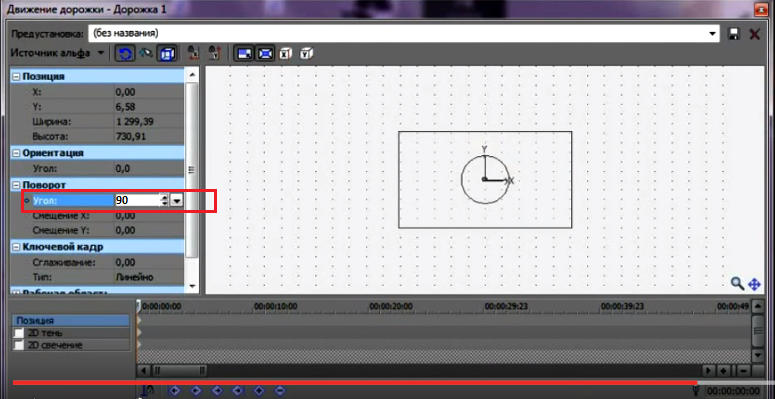
Нажатие этой кнопки открывает окошко редактора, в котором непосредственно задается градус поворота.
Для сохранения результата в виде проекта Sony Vegas откройте меню «Файл» и выберите пункт «Сохранить как».
Если хотите сохранить готовый, цельный ролик, выделите его на таймлайне и выберите в меню «Файл» опцию «Просчитать как» («Render as»). Далее укажите имя итогового видео, формат (avi, mp4 и т. д.) и кликните кнопку «Custom». В следующем окне выберите из списка кодек, которым будет кодироваться ролик, и нажмите ОК. Прочие настройки можете оставить по умолчанию.
Кстати, если хотите, чтобы видео сопровождалось звуком, зайдите на вкладку «Audio» и отметьте флажком «Include audio». Применив настройки, перейдите в основное окошко сохранения файла и кликните «Save».
Киностудия Windows Live
Какой еще программой можно сохранить перевернутое видео? Киностудией Windows Live, которая является частью многокомпонентного пакета Microsoft Windows Live. Это простенький редактор, с помощью которого любой непрофессионал может создавать и обрабатывать несложные любительские видеоролики. В том числе — поворачивать изображение вправо-влево и сохранять полученный эффект.

Чтобы выполнить поворот картинки, откройте вкладку «Главная» и в разделе «Правка» нажмите одну из кнопок — «Повернуть на 90 градусов вправо» или «Повернуть на 90 градусов влево».
Для сохранения файла кликните по иконке в виде дискеты на верхней панели главного окна.
Увы, Киностудия Windows Live поддерживает не все форматы видеофайлов. Для решения проблемы Microsoft рекомендует установить в систему пакет кодеков, однако эти кодеки работают только в Windows 7 и 8, а в Windows 10 — нет.
Онлайн-сервис VideoRotate.com
Название сервиса VideoRotate.com говорит само за себя: его единственное назначение — ротация видео, а также отражение его по горизонтали и вертикали.
Несмотря на англоязычный интерфейс, пользоваться сайтом невероятно просто:
- Жмем «Upload movie» и загружаем файл, который подлежит правке.
- Жмем «Rorate left» либо «Rotate right».
- Жмем «Transform Video».
- После обработки нажимаем на кнопку «Download result» для скачивания результата.

Сервис Online Video Rotator
Online Video Rotator тоже весьма простой в использовании сервис, но с ограничением размера видеоролика до 16 Mb.
Как им пользоваться:
- Нажимаем «Выберите файл» и загружаем ролик на сайт.
- Из списка «Output format» выбираем выходной формат файла.
- В «Rotation direction» указываем угол поворота.
- В «Encoding» — степень сжатия.
- Жмем «Start» , дожидаемся результата и скачиваем обработанный файл.

Как перевернуть видео ВКонтакте
Вопрос, чем перевернуть видео в «В Контакте» и можно ли это делать вообще, волнует многих. Ответ, к сожалению, отрицательный. После обновления плеера на сайте VK повернуть видео стало невозможно. Соответственно, это следует делать до того, как ролик будет закачан на сайт.
Источник: compconfig.ru